Trabalhar na Internet é impossível sem usar um navegador da web, o mais popular dos quais é o Google Chrome. Este programa está disponível em todos os sistemas operacionais e tem uma interface multilíngue, e suas principais características são: economia de tráfego e alta velocidade, facilidade de uso e a presença de um grande número de extensões.
Na maioria das vezes, o principal inconveniente ao trabalhar com um navegador é que, quando você vai para um novo endereço, o link é carregado na guia atual, e não na nova. Aprenderemos como configurar a abertura de uma nova guia no Google Chrome.
É possível abrir links no Google Chrome em uma nova guia
Com toda a praticidade e comodidade de usar o navegador, esse problema incomoda muitos usuários: quando você abre sites, a página é carregada em uma aba já aberta, portanto, no futuro, quando você precisar retornar ao recurso anterior, você terá que clicar constantemente no botão "Voltar". Isso torna a orientação da guia mais difícil e o deixa mais lento.
Felizmente, esse problema não ocorre em todos os sites. A maioria deles pode ser normalmente aberta no Google Chrome em uma nova guia. E o que fazer com a minoria, agora vamos descobrir.
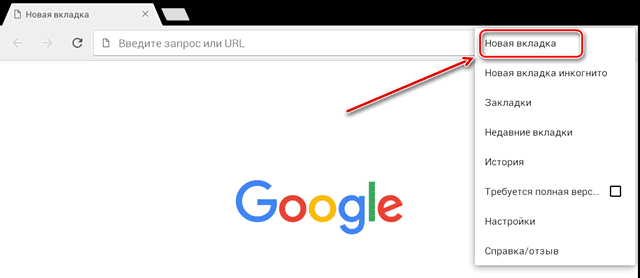
Configurar
O que preciso fazer para que, quando eu for para um novo endereço no Google Chrome, o link seja aberto em uma nova guia? É necessário definir as configurações apropriadas no mecanismo de pesquisa e aprender alguns botões de controle.
No motor de busca
Se estivermos na página google.com ou google.ru, precisaremos encontrar o botão "Configurações". Sua localização muda dependendo se já pesquisamos algo no mecanismo de pesquisa ou não. Se tivermos uma barra do Google vazia e limpa, o botão "Configurações" está localizado no canto inferior direito da tela. E se tivermos os resultados da pesquisa à nossa frente, as "Configurações" estarão no canto superior direito – acima dos resultados da pesquisa.
Vá para "Configurações" – "Configurações de pesquisa" – marque a caixa "Abrir resultados em uma nova janela".
Às vezes, podem ocorrer problemas com a abertura de guias, mesmo que já haja um tick ao lado do item "Abrir resultados". Neste caso, você precisa reiniciar as configurações do Google Chrome – desmarque a caixa, saia do navegador, abra-o novamente e marque a caixa. Após esses procedimentos, tudo voltará ao normal e as páginas do navegador serão convenientemente abertas em novas guias.
Observe que google.com e google.ru são sites diferentes e suas configurações mudam de forma independente. Portanto, se você colocar um tick em um, então, no outro, ele não aparecerá automaticamente – também precisará ser colocado manualmente.
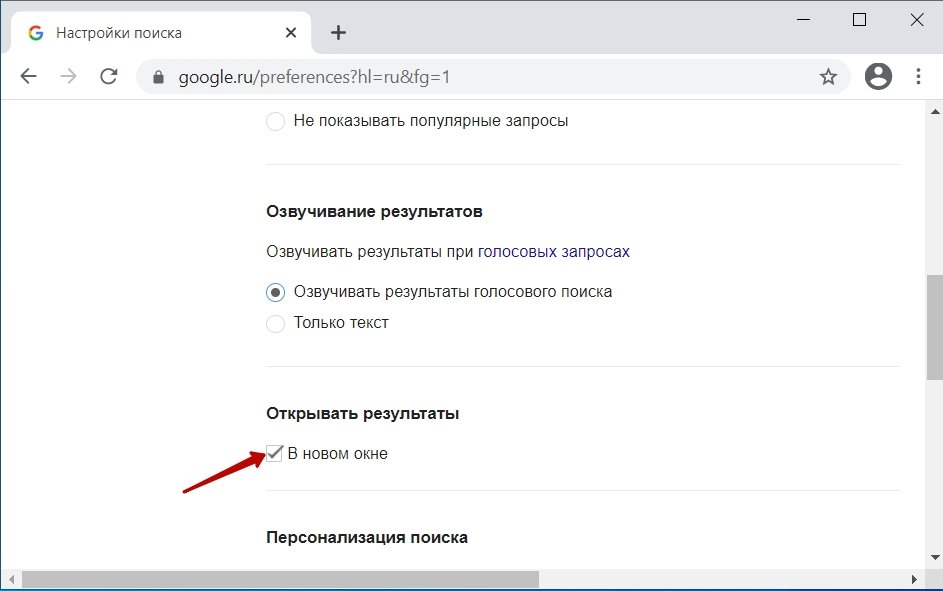
Em outros sites
Alguns sites, como o site de suporte do Google, abrem novas páginas em uma guia antiga – e não há nada que você possa fazer sobre isso.
Você não pode forçá-los a abrir automaticamente uma nova guia todas as vezes. Você só pode manualmente.
Existem 4 maneiras de fazer isso:
- Clique com o botão direito do mouse no link e selecione "Abrir novo link da guia" no menu suspenso.
- Mantenha pressionada a tecla Ctrl e clique no link com o botão esquerdo do mouse.
- Mantenha pressionadas as teclas Ctrl + Shift e clique no link com o botão esquerdo do mouse. Nesse caso, o link não será apenas aberto em uma nova janela, mas você será automaticamente redirecionado para ela.
- Clique no link com o botão do meio do mouse (roda de rolagem).
Você também pode instalar a extensão Tap to Tab, que abrirá uma nova guia clicando duas vezes. Você pode encontrar este plug-in na Chrome Web Store: https://chrome.google.com/webstore/category/extensions?hl=ru
Como abrir guias em uma nova janela
Abrir sites com combinações quentes funciona em qualquer circunstância, mesmo que alterações anteriores nas configurações por algum motivo não tenham trazido resultados.
A guia na nova janela é aberta com o botão direito do mouse – "Abra o link em uma nova janela".
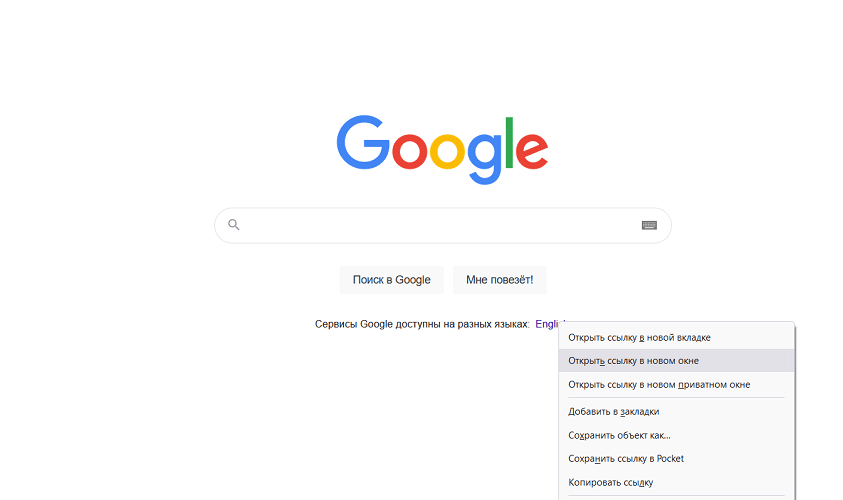
O navegador Google Chrome é usado ativamente não apenas em um computador, mas também em dispositivos móveis. A versão do navegador para smartphones e tablets nas últimas atualizações também enfrentou um problema semelhante – os resultados da pesquisa não abrem em uma nova guia. Isso pode ser corrigido da seguinte forma:
- Na versão móvel do Google Chrome, vá para o menu de configurações (um ícone com três pontos verticais no canto superior direito da página).
- Na parte inferior da lista, selecione "Versão completa", após o que a versão de computador do navegador será aberta.
- Abra uma nova guia e digite sua consulta na caixa de pesquisa.
- Na página de resultados, selecione Personalizar Pesquisa.
- Marque a caixa ao lado de "Em uma nova janela".
Como resultado, você pode usar convenientemente o navegador Google Chrome no seu dispositivo móvel, esquecendo-se dos problemas com a abertura de guias.







